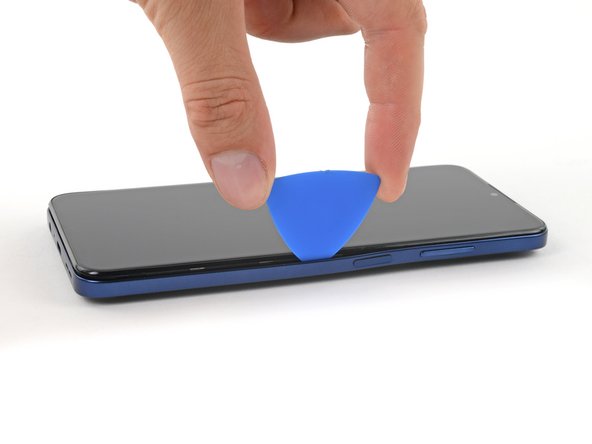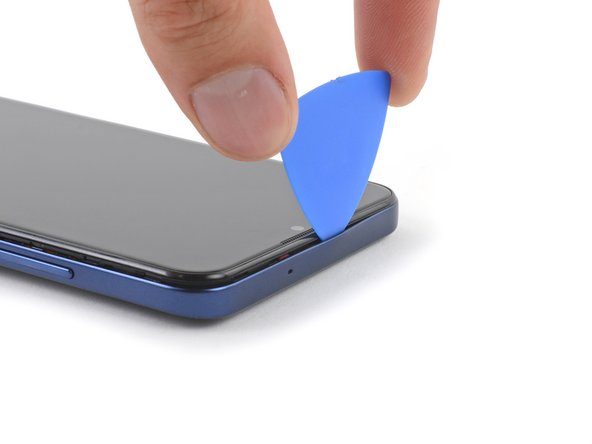Inleiding
Gebruik deze handleiding om de achterste behuizing van je Nokia G310 5G te vervangen.
Wat je nodig hebt
-
-
Schakel je telefoon uit en koppel alle aangesloten kabels los.
-
Steek een sim-uitwerptool, -bitje, of een rechtgebogen paperclip in het kleine gat in de simkaarthouder, aan de linker bovenzijde van de telefoon.
-
Druk je tool stevig in het gat om de houder uit het toestel te duwen.
-
-
-
Steek een openingsplectrum onder de kleine uitsparing in de opening van de simkaarthouder.
-
-
-
Plaats je openingsplectrum in een scherpe hoek tussen de achterste behuizing en de schermmodule.
-
Schuif je openingsplectrum langs de linkerzijde van de telefoon omlaag om de klemmen die de behuizing vasthouden los te maken.
-
-
-
-
Nu het toestel met het scherm naar beneden op je werkblad ligt, til je de rechterzijde van de achterste behuizing omhoog, alsof je een boek opent.
-
Leg de achterste behuizing naast de telefoon neer.
-
-
-
Gebruik een kruiskopschroevendraaier om de 3.8 mm lange schroef, waarmee de beugel van de vingerafdruklezer bevestigd is, te verwijderen.
-
-
-
Gebruik een pincet of je vingers om de beugel van de vingerafdruklezer te verwijderen.
-
-
-
Gebruik de punt van je spudger om de aansluiting van de vingerafdruklezer in een rechte beweging uit het contact omhoog te wrikken en los te koppelen.
-
Verwijder de achterste behuizing.
-
-
-
Gebruik een pincet om de bovenkant van de vingerafdruklezer vast te pakken. Beweeg de lezer vervolgens om de bovenste plastic klem heen en scheid de lezer van de zijkant van de behuizing.
-
-
-
Gebruik een pincet om de vingerafdruklezen uit de onderste plastic klem te verwijderen.
-
Verwijder de vingerafdruklezer.
-
Volg bovenstaande instructies in omgekeerde volgorde om je toestel weer in elkaar te zetten.
Breng je e-afval naar een door R2 of e-Stewards gecertificeerd recycle-station.
Ging je reparatie niet helemaal volgens plan? Bezoek dan onze algemene probleemoplossingspagina of stel je vraag op ons antwoordenforum voor hulp bij het oplossen van je probleem.
Volg bovenstaande instructies in omgekeerde volgorde om je toestel weer in elkaar te zetten.
Breng je e-afval naar een door R2 of e-Stewards gecertificeerd recycle-station.
Ging je reparatie niet helemaal volgens plan? Bezoek dan onze algemene probleemoplossingspagina of stel je vraag op ons antwoordenforum voor hulp bij het oplossen van je probleem.
Annuleren: ik heb deze handleiding niet afgemaakt.
3 andere personen hebben deze handleiding voltooid.
Met dank aan deze vertalers:
100%
Thomas Keulemans helpt ons de wereld te herstellen! Wil je bijdragen?
Begin met vertalen ›